Кошелёк MetaMask для криптовалюты – плюсы, регистрация и использование
Децентрализованный кошелёк для хранения и операций с криптовалютой на ETH-токене. Одно из его основных удобств в том, что можно работать исключительно через браузерное расширение Chrome, которое распространяется бесплатно. Рассмотрим, какие возможности предоставляет MetaMask, как его скачать, установить, использовать и настраивать…
- Основные возможности МетаМаск
- Как получить собственный MetaMaskwallet
- Вход в Metamaskextension
- Синхронизация расширения MetaMask и смартфона
- Пополнение счёта в личном кабинете МетаМаск и отправка крипты
- Как добавить новый токен в MetaMask
- Подключение аппаратного кошелька для криптовалюты к МетаМаск
- Плюсы MetaMask кошелька
- Стоит ли использовать кошелёк МетаМаск
Как создать кошелек MetaMask
Итак, если у вас все еще нет установленного кошелька, то для начала его нужно скачать. Для браузеров Chrome, Firefox и других есть специальное расширение, а для смартфонов на операционной системе Android и iOS существует приложения, которые можно скачать в официальных магазинах. Перейти на страницу загрузки кошелька для нужной вам платформы рекомендую с официального сайта MetaMask, для избегания загрузки сторонних приложений.

Далее мы рассмотрим установку и работу кошелька на примере браузера Chrome, но на других платформах все делается примерно аналогично.
реклама
Выбираем нужную платформу на сайте MetaMask и устанавливаем расширение, нажав на соответствующую кнопку.

После установки в открывшемся меню нажимаем кнопку «Начать работу»

реклама
Далее нам предлагается восстановить имеющийся кошелек или создать новый, нажимаем «Создать Кошелек»

Принимаем условия использования кошелька нажатием на соответствующую кнопку и попадаем в следующее меню, где нужно придумать пароль минимум из 8 символов. Для повышения безопасности я обычно придумываю пароли, в котором имеются цифры, буквы разных регистров и символы. Пароль обязательно нужно, где-то записать, обычно для таких целей я использую блокнот. Еще раз соглашаемся с условиями и нажимаем кнопку «Создать»

реклама
В следующем окне нас информируют, что такое Seed-фраза. Если в нескольких словах, то это случайно сгенерированные 12 слов, которые являются как бы дополнительным паролем и служат для восстановления кошелька в случае замены используемого устройства. Здесь просто наживаем «Далее»
Далее кошелек автоматически генерирует вашу Seed-фраза для кошелька. Ее обязательно нужно скопировать, а еще лучше внимательно переписать в блокнот. Эту фразу ни в коем случае нельзя никому разглашать, и желательно хранить на бумаге или на электронных носителях без доступа к интернету. После того как вы скопировали и перепроверили Seed-фраза, нажимаем кнопку «Далее». (На фото ниже я просто демонстрирую создание кошелька, на данном кошельке не будет никаких средств, не пытайтесь его восстановить.)

В новом окне кошелек хочет проверить, что мы сохранили все правильно и просит ввести вашу фразу в соответствующем порядке. Вводим и нажимаем «Подтвердить»

Поздравляю, теперь у вас есть свой криптовалютный кошелек. Для удобства его можно закрепить на панели инструментов вашего браузера нажав на соответствующие иконки как на фото ниже.

Шаг 2.
После того как у вас установиться расширение MetaMask перед вами откроется страница, где будет написано Добро пожаловать в MetaMask. Здесь вам потребуется нажать на кнопку Начать
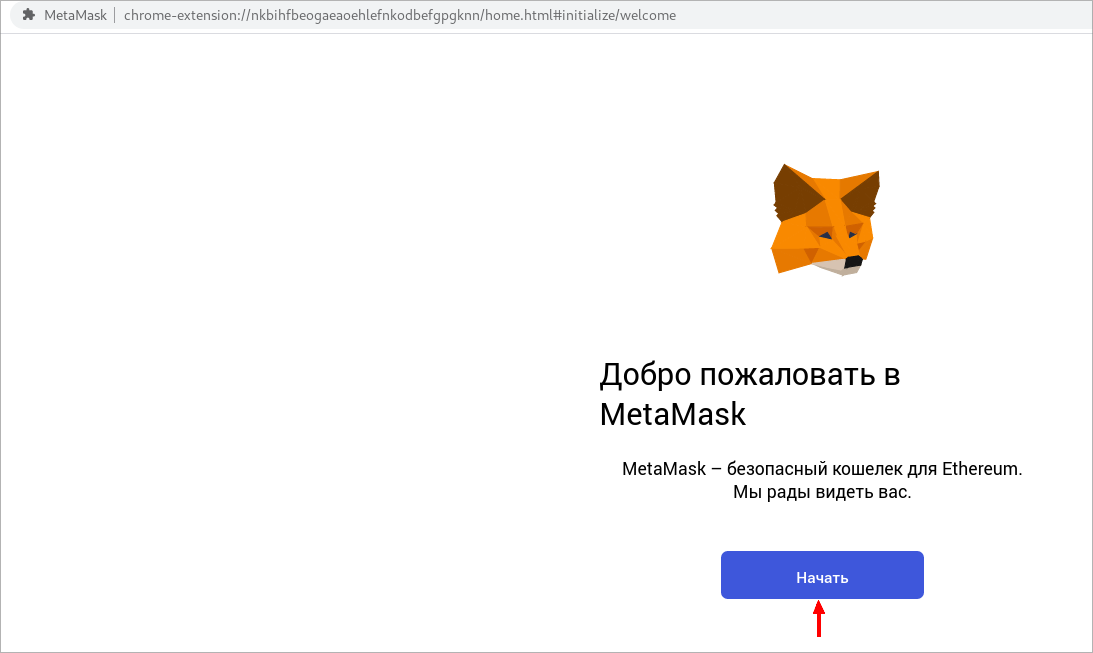
Далее у вас откроется страница где вы можете Импортировать кошелек (если он у вас имеется) или Создать кошелек. Для создания кошелька жмем кнопку Создать кошелек, смотрите рисунок ниже
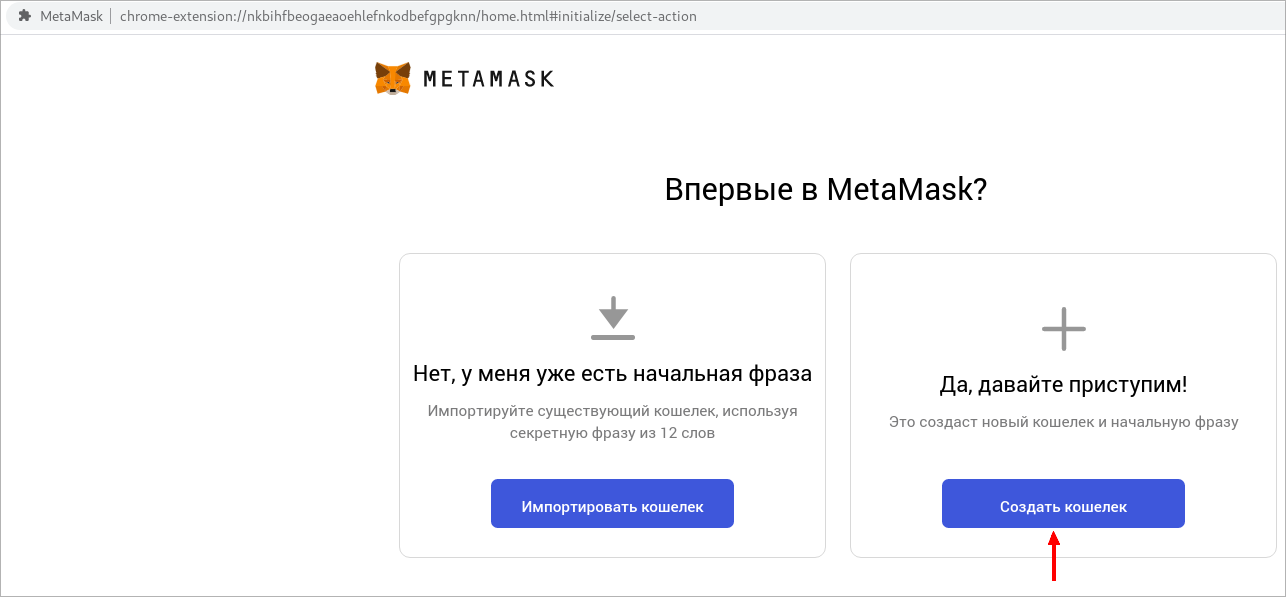
После нажатия кнопки Создать кошелек вас перекинет на следующую страницу нужно нажать на кнопку I agree ( что означает я согласен), смотрите рисунок ниже
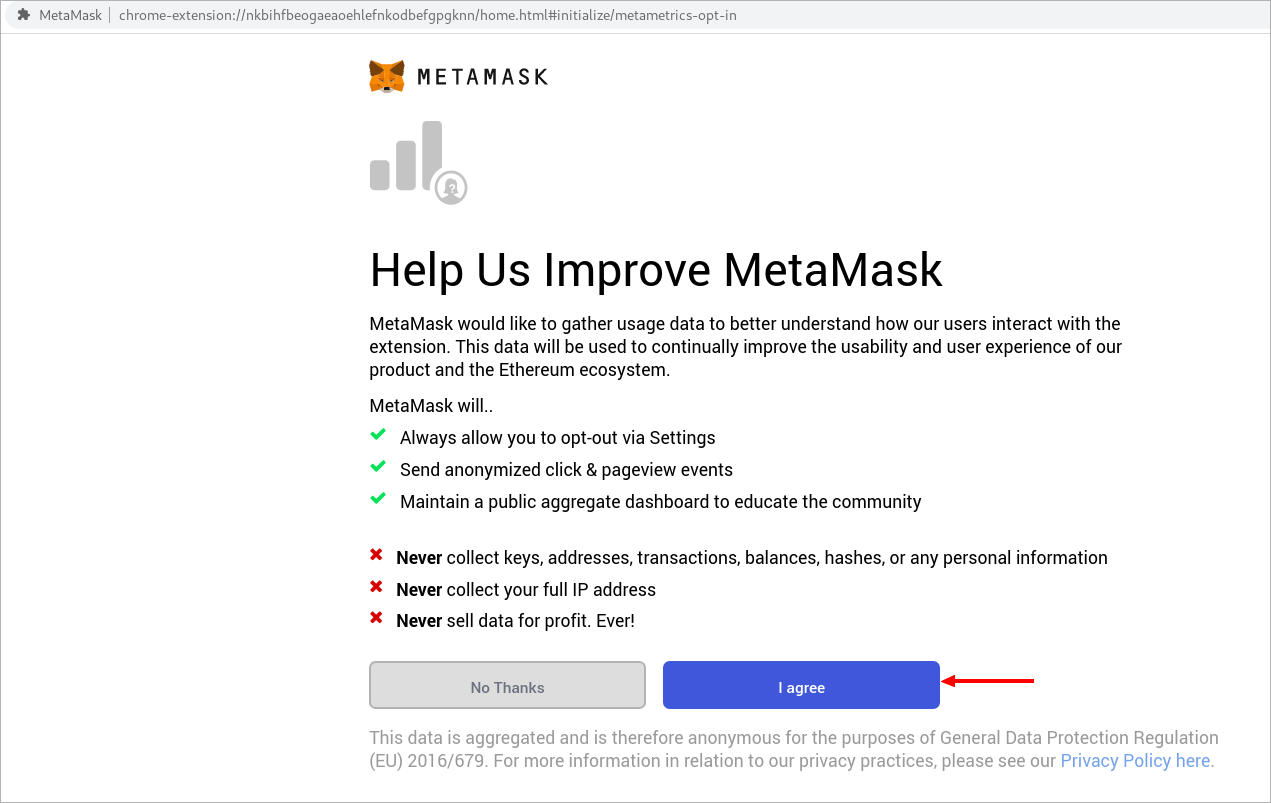
Далее у вас откроется страница где вам необходимо придумать пароль, поставить галочку (приняв условия) и нажать на кнопку Создать
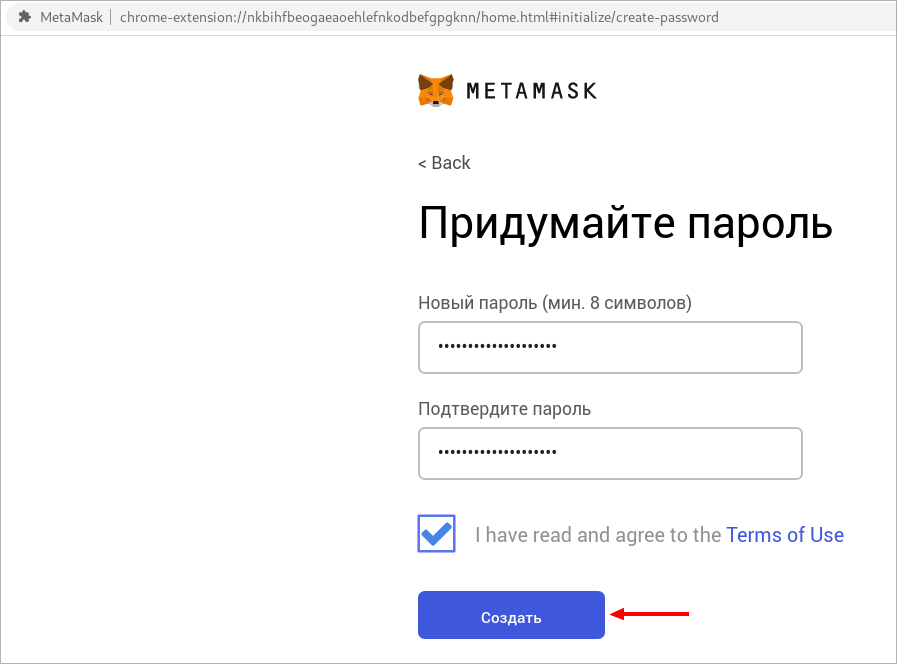
Обратите внимание! Если вы потеряете пароль, то вы не сможете войти в свой криптокошелек. Отнеситесь серьезно к сохранению пароля.
После того как вы нажмете кнопку Создать у вас откроется страница с резервной копией секретной фразы, которая будет под замком. Нажмите на замок, как показано на рисунке ниже
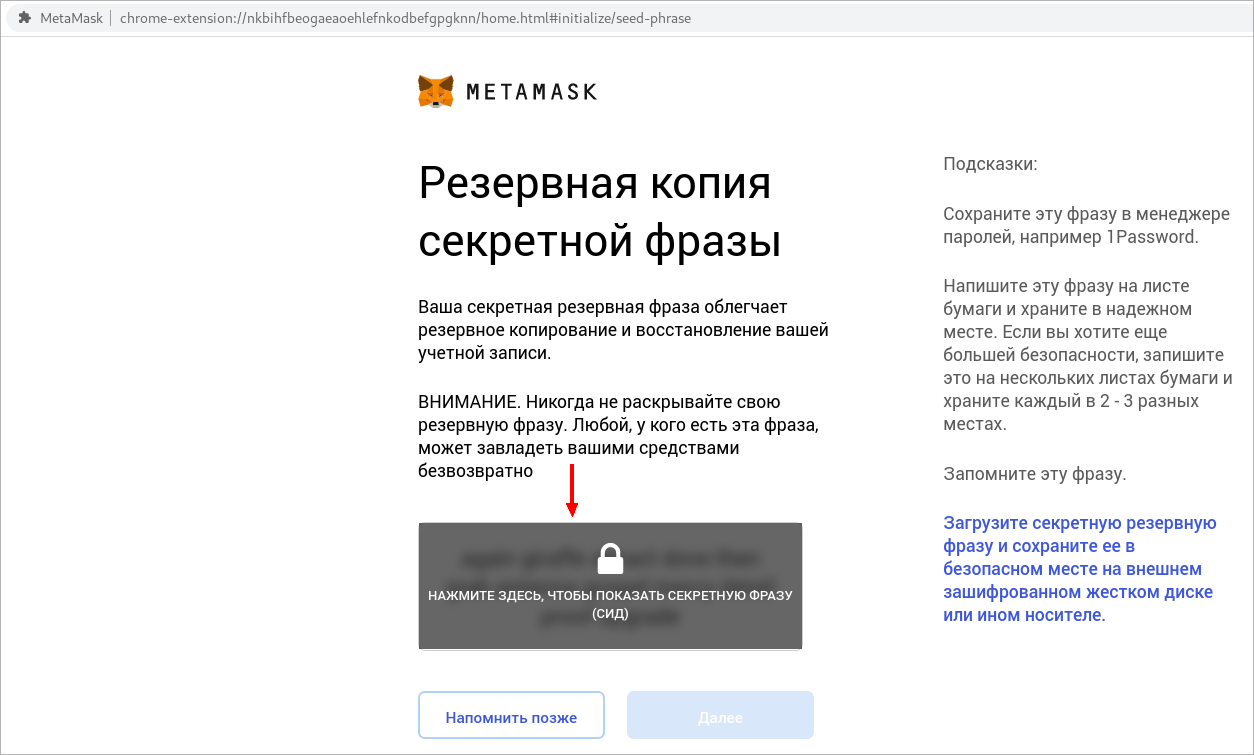
Нажимая на замок у вас открывается секретная фраза, смотрите пример на рисунке ниже
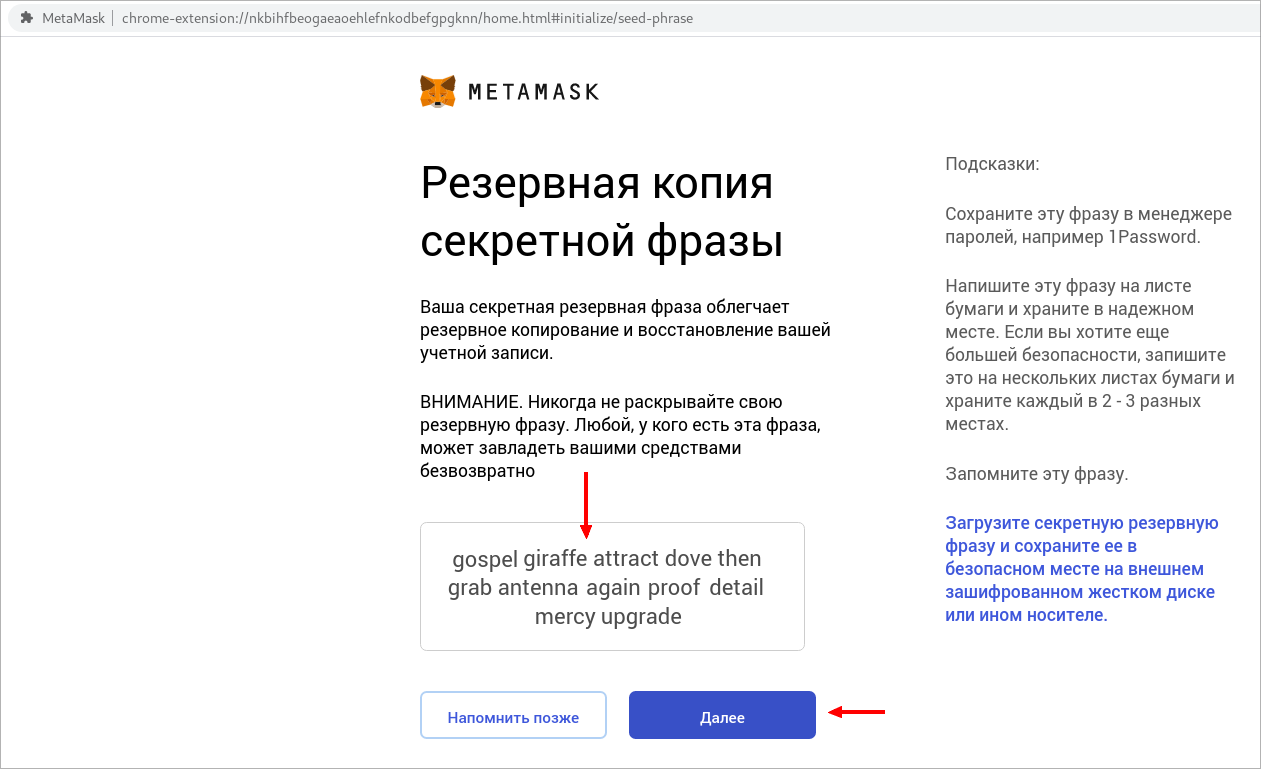
Секретную фразу нужно сохранить на жестком диске носителе, например флешке.
Нажимая на кнопку Далее у вас откроется следующая страница где вам нужно подтвердить секретную фразу. Здесь вам придется нажать на каждое слово своей фразы
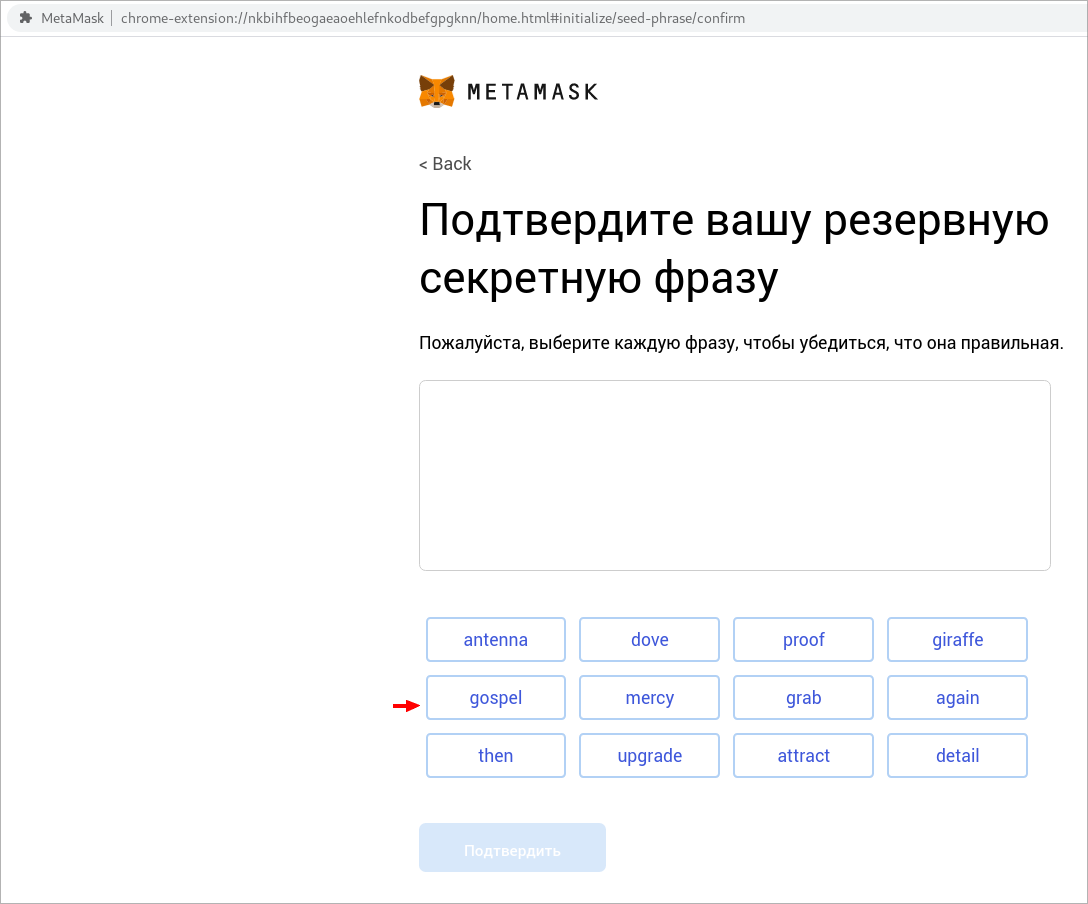
Чтобы все слова секретной фразы стали в той последовательности в которой она изначально вам была выдана. После того как вы соберете все слова своей секретной фразы нажимаем на кнопку Подтвердить
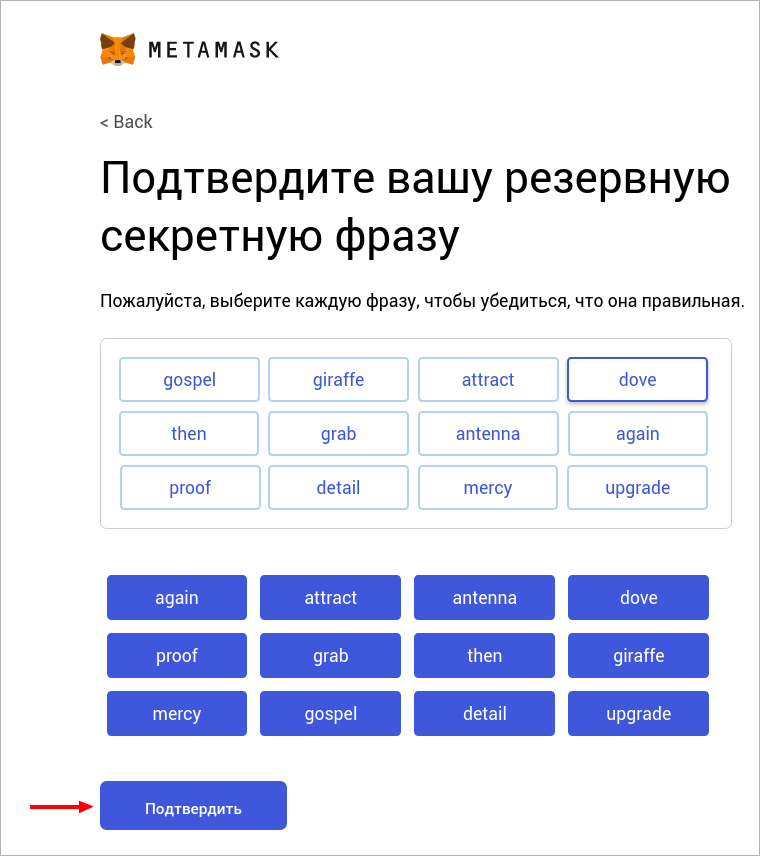
На следующей странице вы увидите поздравление от MetaMask и некоторые советы по безопасному хранению криптоактивов. Здесь вам нужно будет нажать на кнопку Завершено, смотрите рисунок ниже
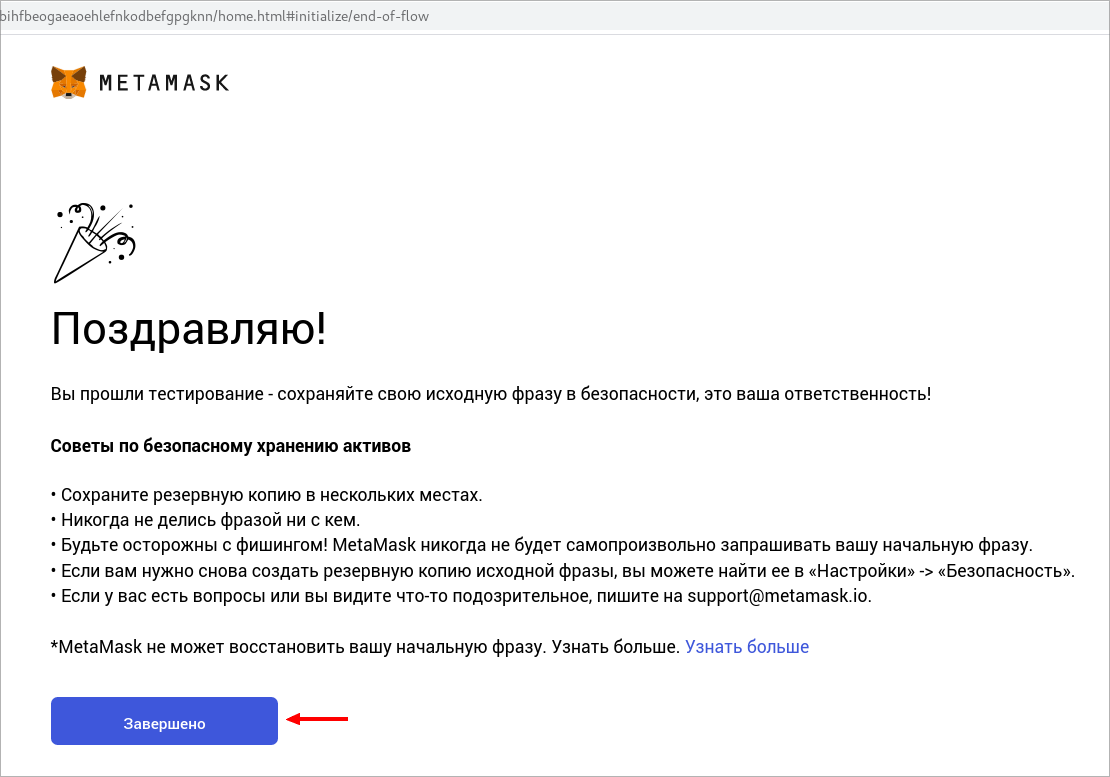
После того, как вы нажмете на кнопку Завершено вас перекинет на ваш криптокошелек MetaMask. По умолчанию он будет у вас называться Account 1
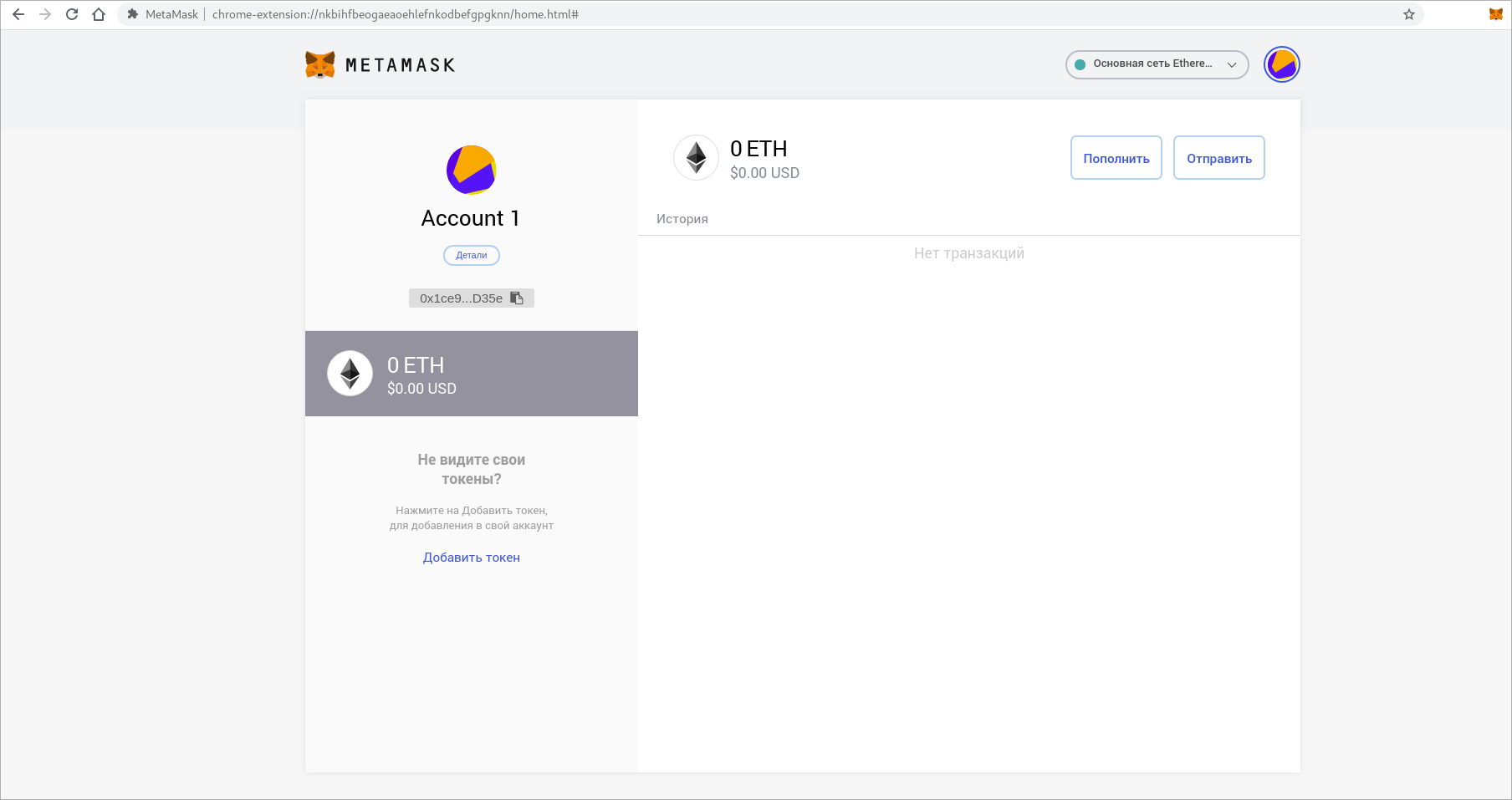
В правом верхнем углу браузера у вас появиться ярлычок лисичка. Если вы закроете эту страницу, то вы всегда сможете открыть свой кошелек кликнув на ярлычок Лисички, смотрите рисунок ниже
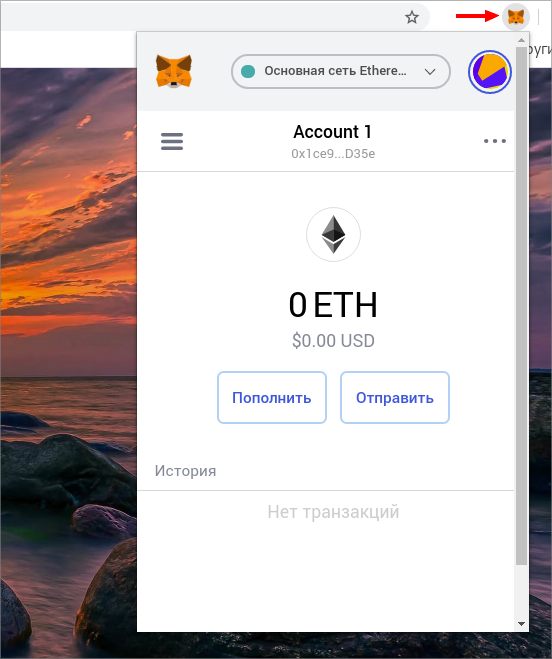
Вы можете развернуть кошелек и он у вас станет отдельной страницей браузера. Для этого нажмите в кошельке на 3 точки (это настройки кошелька) и у вас откроется подменю, где нужно нажать Развернуть
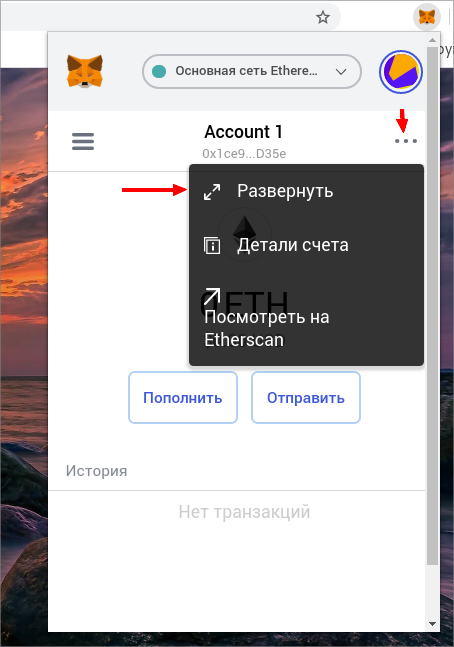
В деталях счета вам будут доступны данные вашего кошелька: номер кошелька и также его QR код.
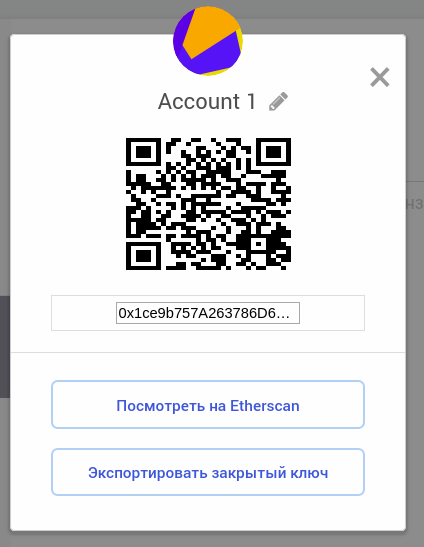
После создания криптокошелька на MetaMask вы можете приступать к верификации кошелька для AIV токенов.
Если у вас уже есть криптокошелек на Ethereum, то вы его также можете для удобства работы импортировать в MetaMask.
Как пользоваться Metamask
Как пополнить Metanask

Можно или получить на баланс или просто купить Эфир. Вариант покупки.
Нажимаем кнопку BUY (Покупка). Выбираем где будем покупать. На Coinbase или на ShapeShift. Отмечаем в радиокнопке выбранный вариант. Но. Покупка в Coinbase возможна только в США. В РОССИИ НА Coinbase КУПИТЬ НЕВОЗМОЖНО! Выбираем ShapeShift.

Видим, что обмен будем делать с BTC (Биткоины) на ETH (Эфир). Но, вместо BTC Вы можете вписать любую криптовалюту, например, LTC (лайткоины), Dash и другие монеты (начинайте вводить и вывалится список доступных). Смотрим лимиты и минимальная сумма для конвертации., а также курс епревода.

Внизу видим BTC Address (Биткоин — адрес). В поле Your BTC Refund Address вписываем адрес нашего биткоин -кошелька, на котором есть биткоины. Т.е. тот биткоин -адрес с которого будет произведена конвертация биткоина в Эфир. Проверяем правильность заполнения, всё читаем и нажимаем кнопку Sudmit.
И получаем адрес на который мы должны «кинуть» те биткоины, чтобы конвертировать в Эфир. Здесь читаем лимиты и минимум на конвертацию. Теперь на этот адрес мы переводим наши биткоины (естественно указываем сумму) и Метамаск автоматически сконвертирует отданные битки на Эфир.
Как отправить Эфир
Для отправки Эфира нажимаем кнопку Send.Открывается окно.
В поле Recipient Address (Принимающий адрес), т.е. адрес КУДА мы переводим. В поле Amount (Количество) вписываем СКОЛЬКО отдаем Эфира.
Как перевести средства с одного аккаунта на другой
Пример перевода с аккаунта 1 на аккаунт 2. Нажимаем на значок аккаунтов и выбираем аккаунт 2.Во втором аккаунте нажимаем на три точки и в контектном меню выбираем Copy Address to clipboard (Копирование адреса в буфер обмена).
После копирования адреса аккаунта 2 переходим в аккаунт 1. нажимаем на иконку аккаунтов и кликаем по аккаунту 1.Теперь нажимаем SEND (Послать).В поле Recipient Address (Принимающий адрес) вставляем с буфера обмена адрес аккаунта 2 и ниже прописываем количество. Нажимаем NEXT.
Можно импортировать в Метамаск кошелек Эфира Myetherwallet. Справа вверху нажимаем на иконку аккаунтов.И выбираем «Import Account».

Далее выбираем Private Key или JSON File. Выбираем, например, JSON File.

Выбираем файл, вводим пароль (от myetherwallet!) и жмём IMPORT.
Использование кошелька Метамаск
Сразу после установки метамаск предложит свапать (менять) токены, но т.к. на Вашем счету нету Ethereum либо токенов, поэтому этот шаг мы пропустим и передейм к шагу покупки Etereum и выводу их на кошелек Metamask
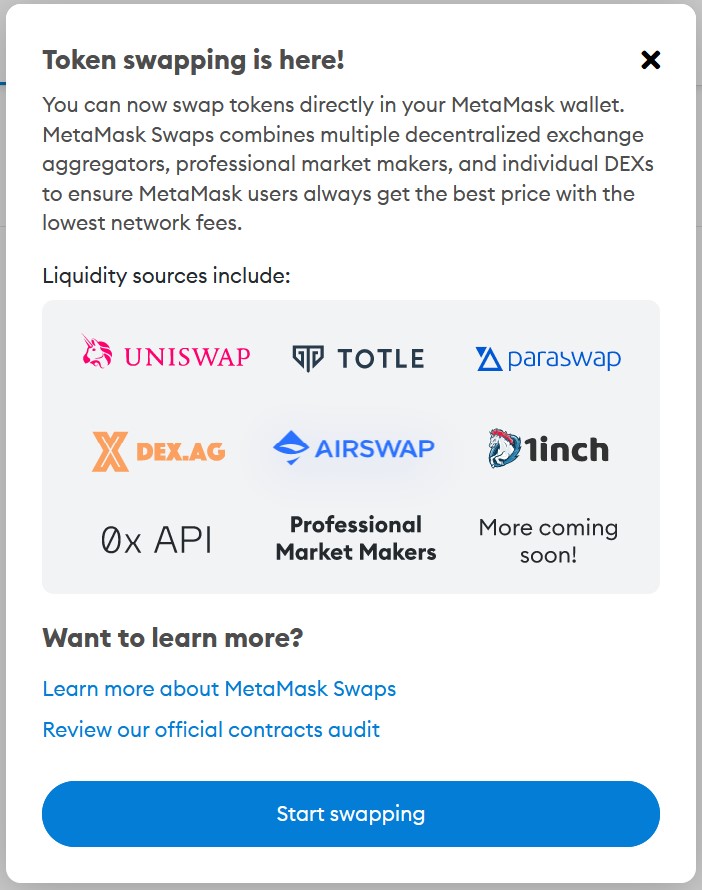
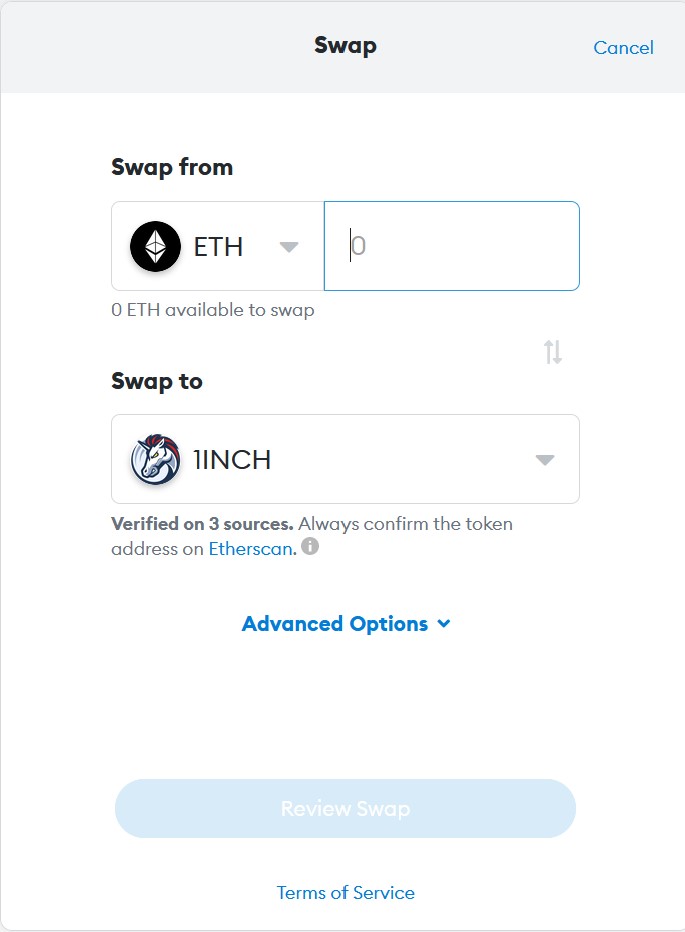
Покупка Ethereum и перевод криптовалюты на свой кошелек
Первые свои Эфиры вы можете получить на криптовалютных биржах, которое предоставляют услугу покупку криптовалют с помощью банковских карт. Более подробно как купить Эфириум можно прочитать в этой статье: Купить биткоин в России за рубли через сбербанк онлайн. С той лишь разницей, что покупать вы будете не Биткоин, а Ethereum. Кроме Binance.com для покупки криптовалют можно использовать другие классические криптовалютные биржи: Huobi, Bitfinex, Poloniex, Kucoin
Так же можно воспользоваться обменниками для покупки криптовалют, но мы не рекомендуем их использование хоть это гораздо проще, но не безопасно. Для поиска подходящего обменника есть сервисы мониторинга обменников на подобие Cryptoexmon.com
Когда криптовалюта куплена на бирже и нужно ее вывести на свой кошелек, но для этого нужно знать адрес для вывода или номер кошелька.
Для этого зайдем обратно в кошелек метамаск, для этого надо нажать на иконку лисы в меню приложений браузера
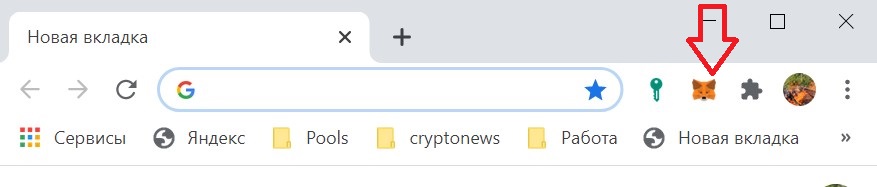
Откроется окно кошелька и если вы уже закрыли браузер, то при повторном открытии браузера нужно заново вводить пароль от кошелька для его разблокировки.
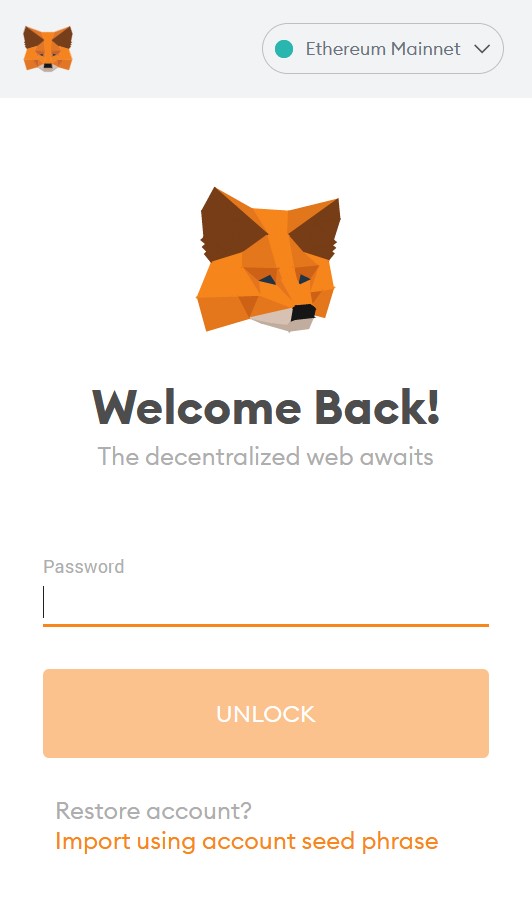
После ввода пароля Вы увидите диалоговое меню самого кошелька. Что бы узнать свой адрес нужно нажать на кнопку с адресом, после чего адрес скопируется в ваш буфер обмена. Далее этот адрес можно будет вставить командой CTR+V на бирже для вывода.
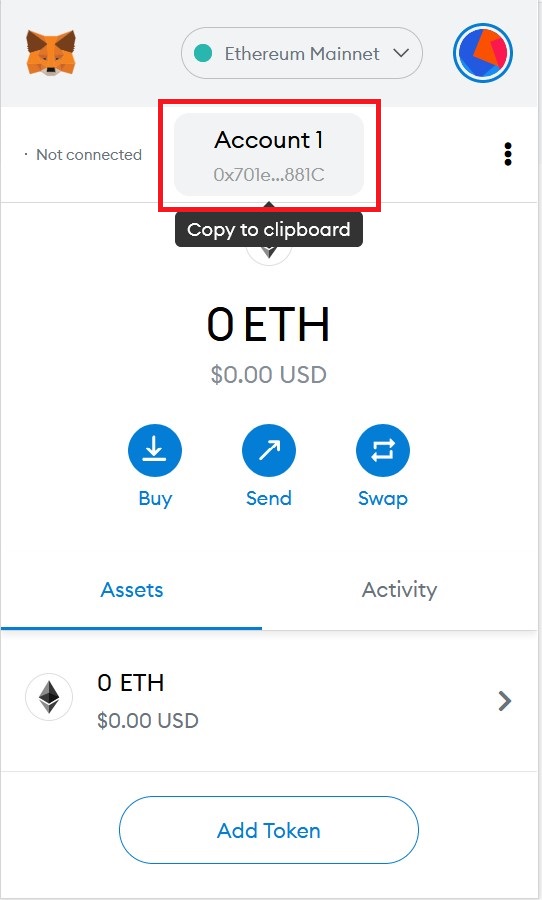
После вывода с биржи на вашем балансе в кошельке Метамаск появится баланс с помощью которого вы уже сможете покупать Defi токены.
Покупка токенов на DEX биржах
Кошелек Metamask можно использовать не только для хранения ETH, но и для покупки других криптовалют, которые используют сеть эфира например USDT, или DeFi токены различных проектов.
Что бы покупать Defi токены нужно зайти на децентрализованную биржу (DEX) и подключить свой кошелек, кошелек в этот момент должен быть активированным, т.е. нужно ввести пароль.
Рассмотрим пример покупки DeFi токена 1inch на одноименной DEX бирже 1inch.exchange. переходим на биржу и жмем кнопку «Connect wallet«

Далее появляется окно, где вы должны выбрать свой кошелек. В нашем случае это Metamask и согласиться с условиями, поставив галочку «I acceppt»
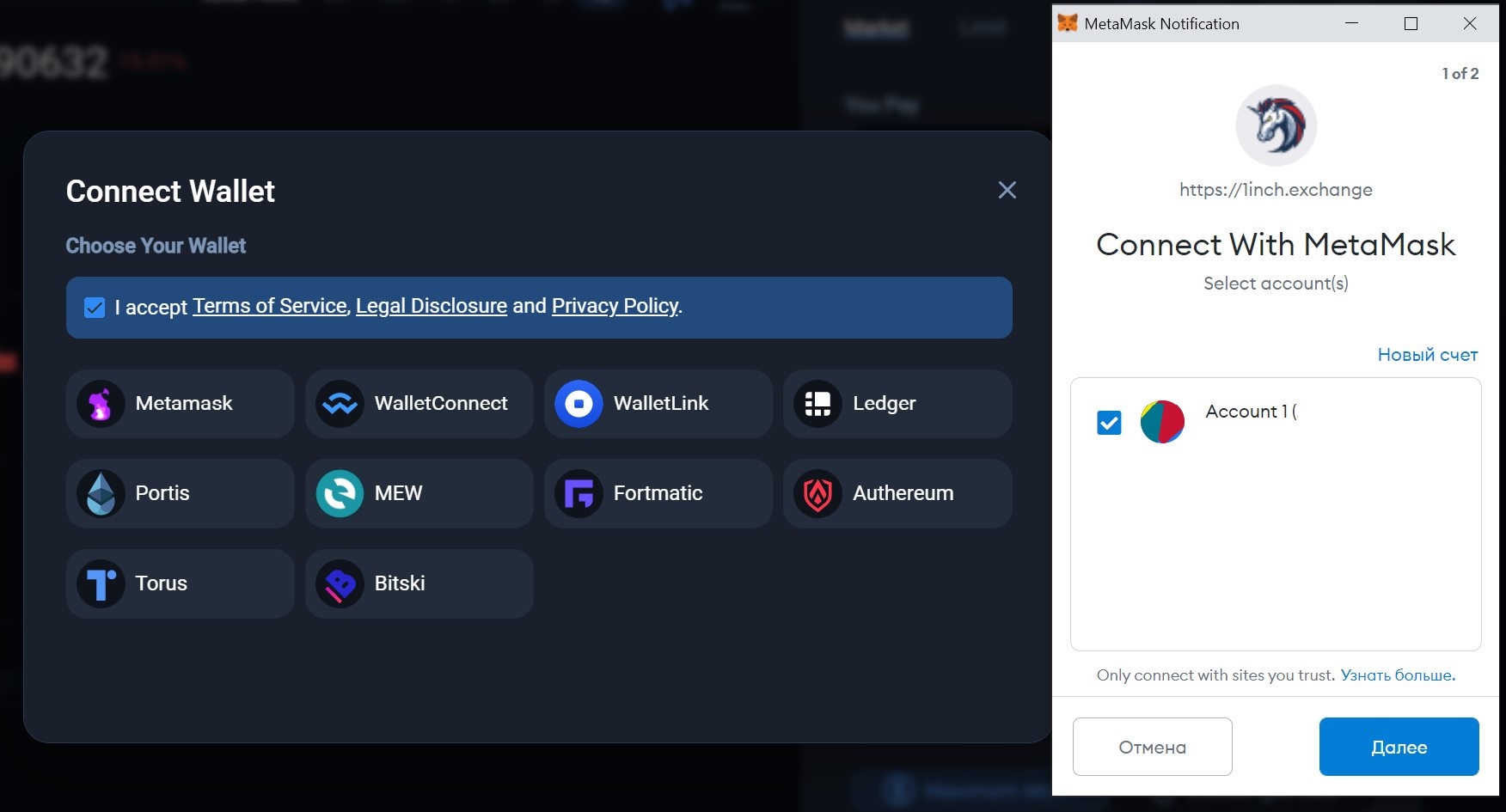
В кошельке выбираем адрес с которым Вы хотите связать биржу. В нашем случае адрес только один с названием Account1. Выбираем его и жмем «Далее»
На следующем шаге нужно подтвердить, что Вы согласны соединить свой кошелек с биржей. При этом биржа получит доступ к балансу на вашем кошельке. Все другие действия будут только через подтверждение в самом Метамаск
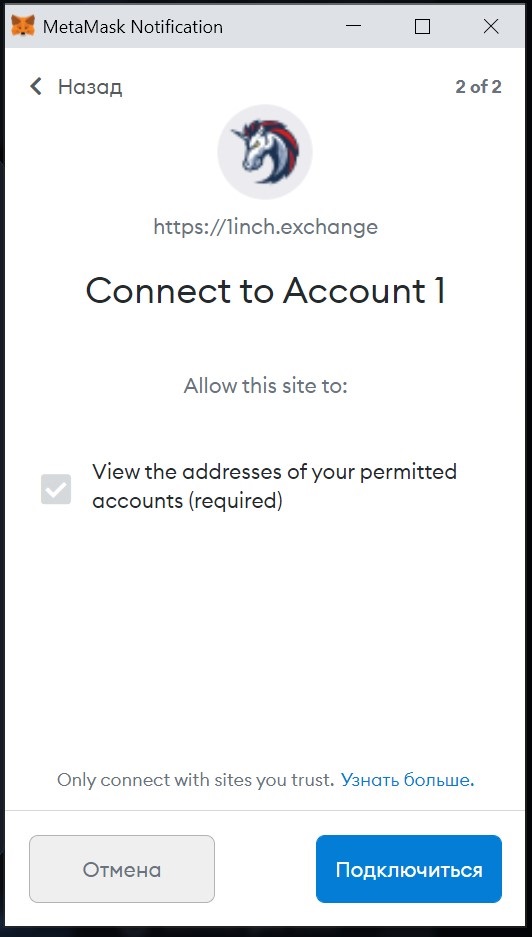
После подключения кошелька на бирже (обменнике) появиться ваш баланс и адрес кошелька.
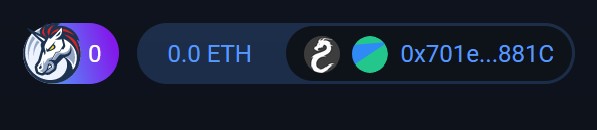
После этого вы сможете совершать обмены на площадке 1inch.exchange
Сделаем обмен ETH на токены самой биржи 1inch
Выберем в меню обмена по поиску 1inch, укажем желаемое количество ETH к обмену и жмем на кнопку «SWAP Token»
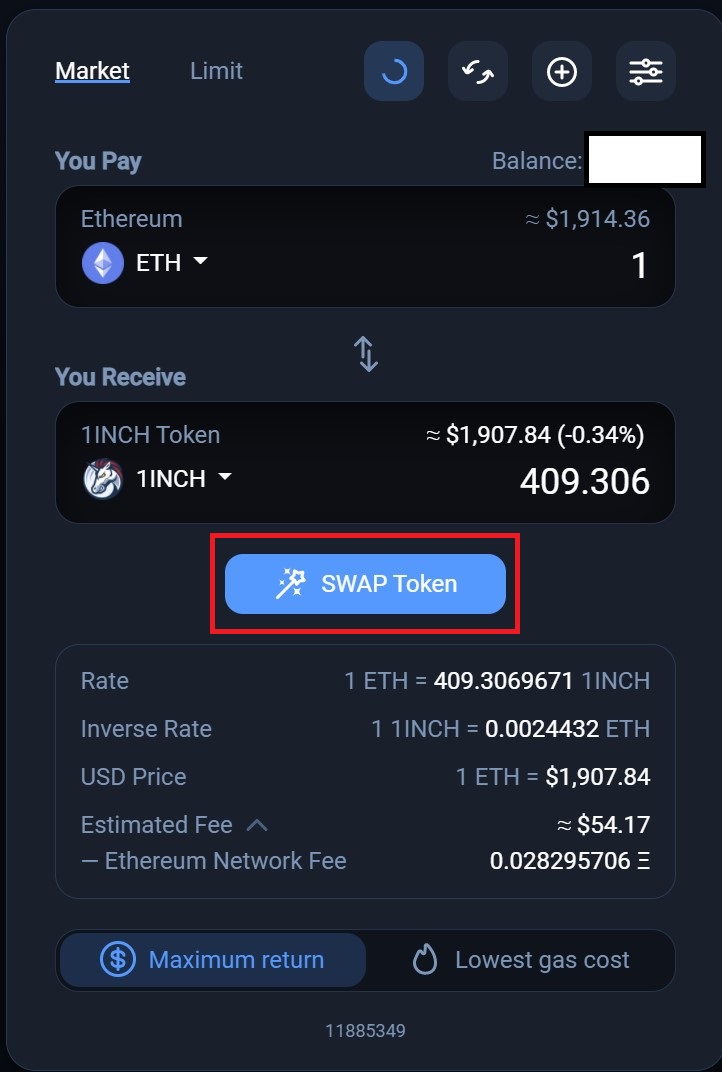
Обращайте внимание стоимость комиссий «Estimated Fee» в нашем случае комиссия составила 54 USD. Что бы узнать много это или мало читайте обзор сервиса gasnow
Если Вас цена и комиссия за токен устраивает, то нажимайте кнопку «SWAP Token»
Далее выскочит подтверждающее окно, что бы Вы проверили еще раз все условия сделки. Жмем так же кнопку SWAP
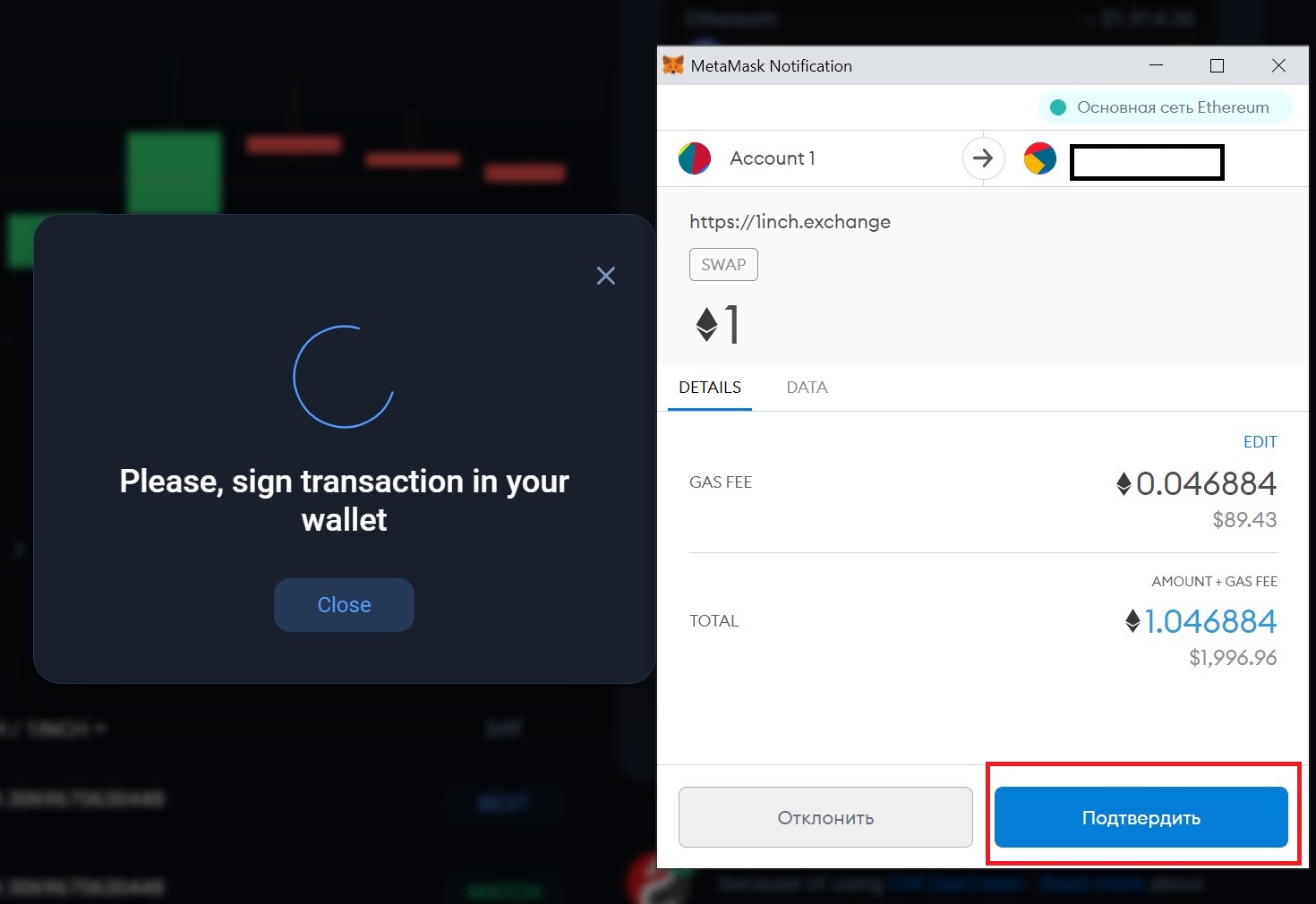
На последнем шаге нужно подтвердить операцию обмена в вашем кошельке Metamask. Так же на этом этапе можно уменьшить комиссию нажав на кнопку EDIT в окне GAS FEE, но это не рекомендуется делать, т.к. сделка может просто отмениться из-за длительного периода подтверждения операции в блокчейне эфира из-за низкой комиссии.
Операции по пополнению кошелька Metamask
Чтобы пополнить кошелек эфиром или любыми другими ERC20 токенами – достаточно предоставить адрес кошелька отправителю. Его можно скопировать в буфер, нажав на Copy Address to clipboard в меню вашего аккаунта.

Ваш адрес скопирован, предоставьте его отправителю. Пример:
Отследить поступления и состояние кошелька можно в Etherscan. Переход по ссылке осуществится при нажатии на View account in Etherscan в меню вашего аккаунта.

Здесь будут отражены все ваши операции, перемещения эфира и других ERC20 токенов.

Кошелек MetaMask на телефоне
Кошелек МетаМаск можно установить и на мобильном телефоне. Но если прочесть отзывы о приложении, то они дают сбои в работе. Приложения можно скачать на телефоны с платформой Android и iPhone. Для того чтобы программа работала без сбоев, необходимо обеспечить непрерывный доступ к интернету. Порядок установки схожий с версией на компьютер, но пока есть только англоязычная версия.

После этого вы будете перенаправлены в маркет для скачивания приложения. В зависимости от скорости вашего интернет-подключения необходимо будет подождать несколько секунд или минут, пока кошелек установится на ваш гаджет, после чего его можно открыть и выполнить создание аккаунта. Процедура эта будет в точности такой, как и при работе с расширением MetaMask.

Обратите внимание, что вы можете синхронизировать мобильный кошелек и браузерное расширение – в этом случае вам не потребуется заново создавать еще один аккаунт, а использовать один и тот же кошелек можно будет и с ПК, и со смартфона. Выполнить синхронизацию можно по QR-коду, для этого зайдите в настройки МетаМаск и в разделе «Дополнительно» нажмите кнопку «Синхронизировать с мобильным устройством».

Функционал мобильного приложения MetaMask наследует интерфейс браузерного расширения, поэтому проблем в работе с ним у пользователей не возникнет.

Добавление нового токена
Криптокошелек Metamask поддерживает ETH и все токены, работающие на этом блокчейне. Однако добавлять активы, за исключением самого эфира, нужно вручную. Как это делается:
Чтобы узнать адрес контракта токена, воспользуйтесь блокчейн-обозревателем Etherscan.io (для токенов ERC-20) или Bscscan.com (для токенов BEP-20). Найдите там интересующий актив и скопируйте информацию из строки Contract.

Если другой человек уверяет, что отправил вам токен, а вы не можете найти такой актив ни через добавление токена в Метамаск, ни через Etherscan / Bscscan, то вероятнее всего, никакой транзакции не существует. Попросите его предоставить нужный адрес контракта.
Как подписаться на новости MetaMask
Если вы не хотите пропустить какие-либо важные новости из мира криптовалют или связанные с системой «МетаМаск», рекомендуется подписаться на официальную рассылку. Для этого предусмотрен следующий алгоритм:
- Перейдите по ссылке: https://metamask.io/index.html.
- Пролистайте страницу в самый низ и задействуйте меню Sign up.
- Введите адрес вашей электронной почты и дайте согласие на получение новостей.
- Осталось лишь кликнуть по ссылке Subscribe и подтвердить действие.












